
- 💌 所属专栏:【Git】
- 😀 作 者:我是夜阑的狗🐶
- 🚀 个人简介:一个正在努力学技术的CV工程师,专注基础和实战分享 ,欢迎咨询!
- 💖 欢迎大家:这里是CSDN,我总结知识的地方,喜欢的话请三连,有问题请私信 😘 😘 😘
文章目录
前言
大家好,又见面了,我是夜阑的狗🐶,本文是专栏【Git】专栏的第2篇文章;
这是今天学习到Gitee的💖💖💖,开启新的征程,记录最美好的时刻🎉,每天进步一点点。
专栏地址:【Git】 , 此专栏是我是夜阑的狗对Git,Gitee等工具使用过程的总结,希望能够加深自己的印象,以及帮助到其他的小伙伴😉😉。
如果文章有什么需要改进的地方还请大佬不吝赐教👏👏。
一、Gitee 的使用
对于代码仓库,国外比较出名的有
GitHub
和
Gitlab
(本人在公司也是用这个),而国内有码云(Gitee),有时候连接
GitHub
连半天都不得,所以打算先把自己玩过的一些小项目保存到
Gitee
上。话不多说,让我们来看看 Gitee 是怎么使用的吧。
1、登录Gitee官网
首先需要登录
Gitee
网站才能使用
Gitee
仓库管理,没有用户可以注册一个,这个过程还是非常简单的,Gitee官网。
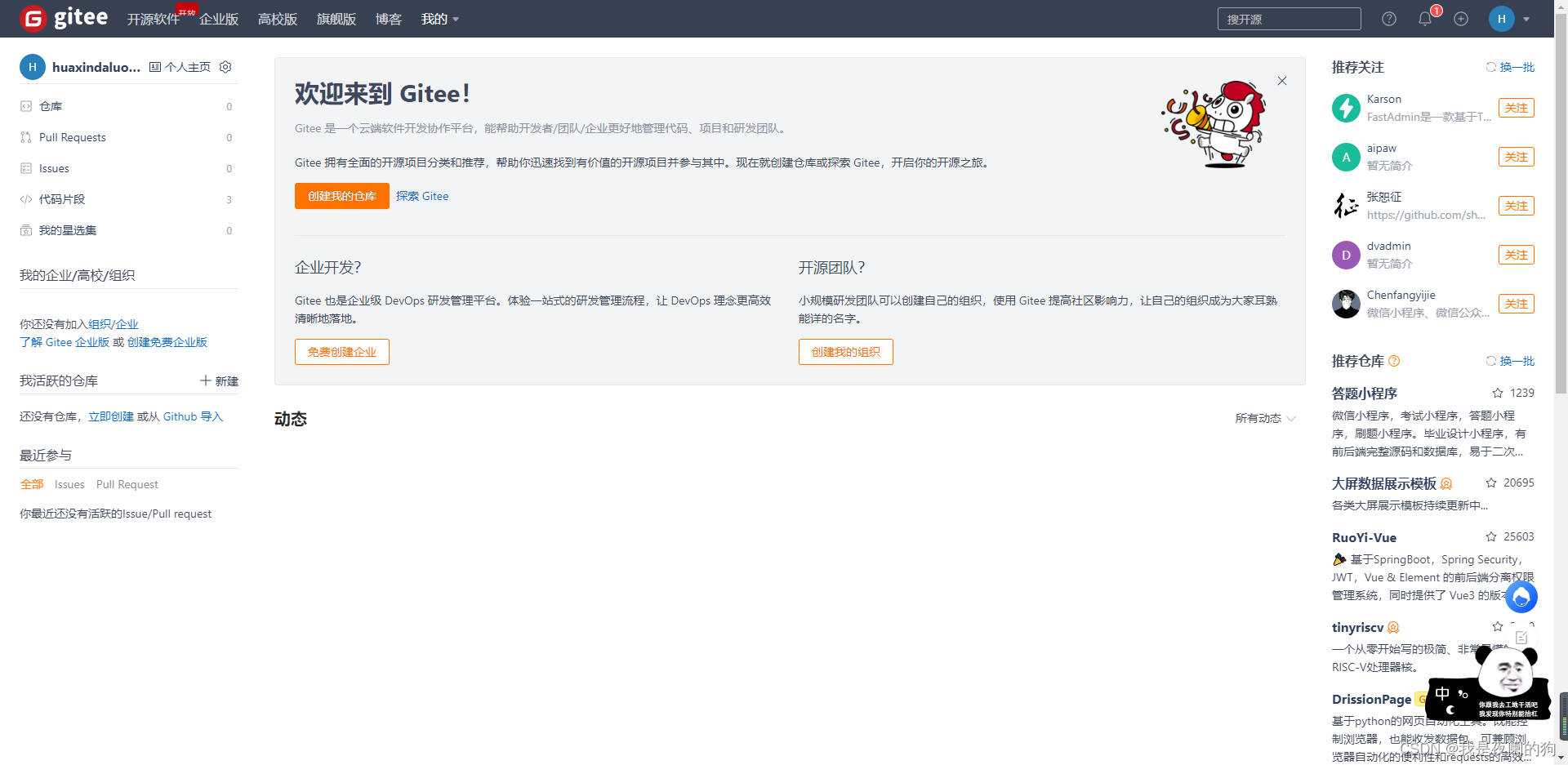
2、创建仓库
在 Gitee 网站登录成功之后,接下来就来创建一个简单的仓库吧,用于存储需要上传的代码。点击右上角的
+
号 --> 新建仓库。

填写仓库的基本信息— 名称和描述,注意这里一开始创建的
私有
仓库,如果要公开仓库,需要在创建仓库后通过
仓库设置
修改为公开。
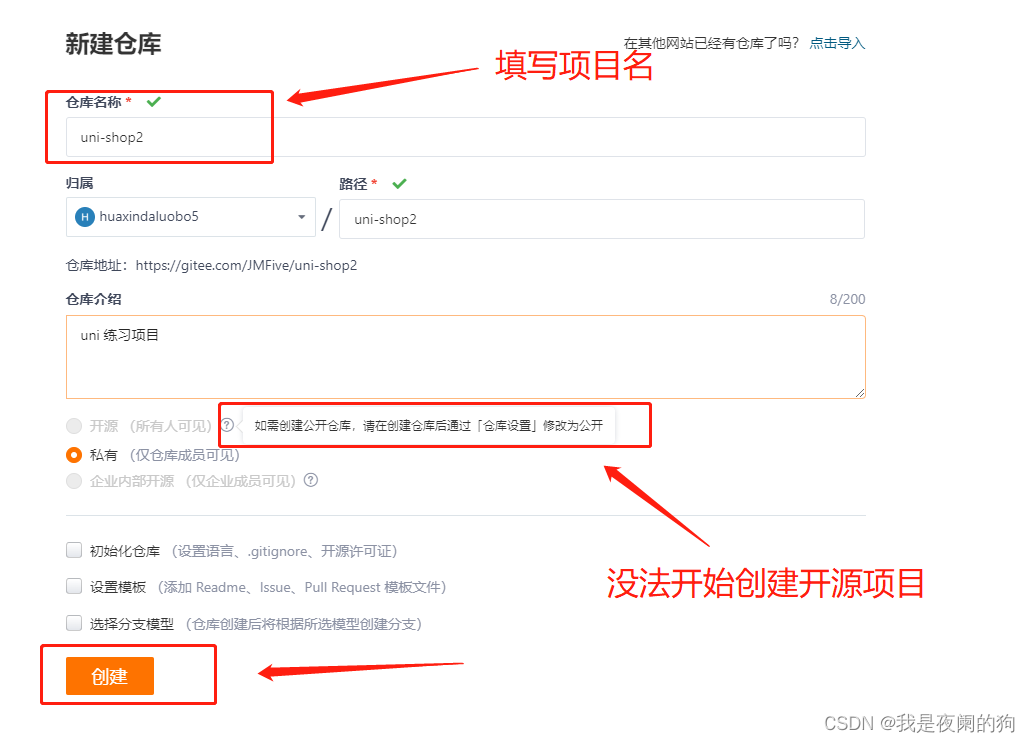
3、初始化readme文件
创建完仓库之后,官方强烈建议所有的 git 仓库都有一个
README
,
LICENSE
,
.gitignore
文件。那就来点击
初始化 readme 文件
,进入初始化仓库界面。
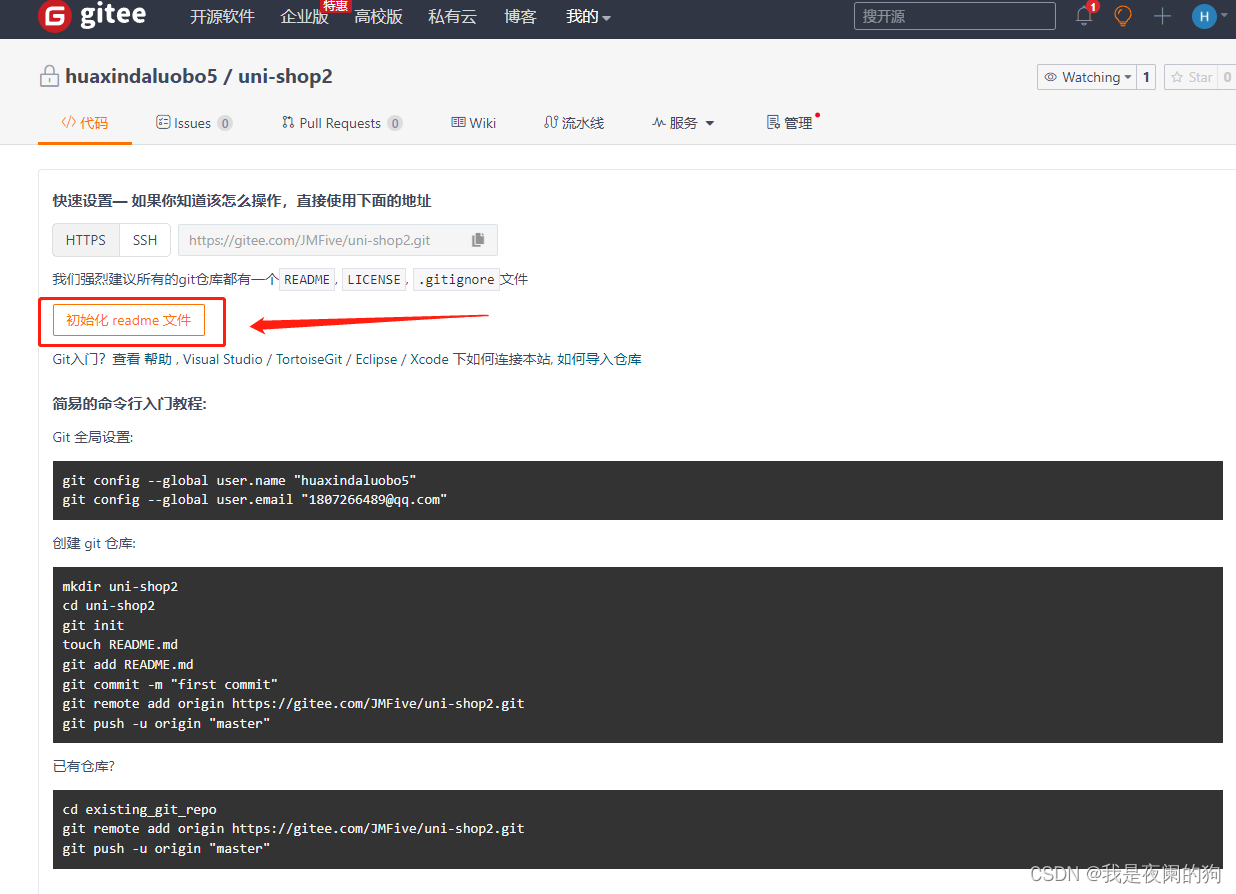
**注意:点了
初始化 readme 文件,简易的命令行入门教程就不见,不过不慌这里提前保留了下来:**
Git 全局设置:
git config --global user.name "huaxindaluobo5"
git config --global user.email "[email protected]"
创建 git 仓库:
mkdir uni-shop2
cd uni-shop2
git init
touch README.md
git add README.md
git commit -m "first commit"
git remote add origin https://gitee.com/JMFive/uni-shop2.git
git push -u origin "master"
已有仓库?
cd existing_git_repo
git remote add origin https://gitee.com/JMFive/uni-shop2.git
git push -u origin "master"
4、创建仓库完成
到这里基本就完成仓库的创建。

前面创建的仓库是私有的,想要公开的话,需要在 管理–>基本信息–>是否开源,选择开源选项即可。
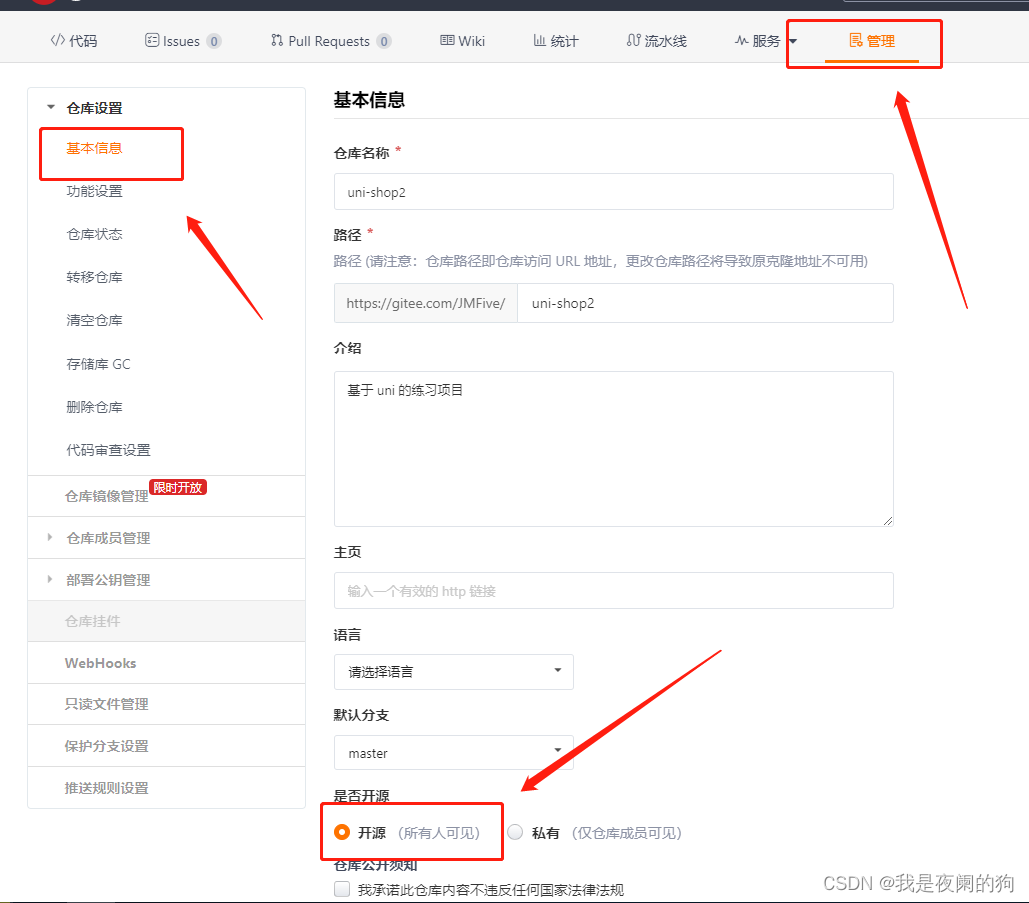
二、SSH公钥生成
1、使用Git仓库软件生成并且查看SSH公钥
首先运行
Git
,第一次运行
Git
需要设置用户信息。

下面是全局配置 Git 用户名和邮箱。
git config --global user.name "huaxindaluobo5"
git config --global user.email "[email protected]"
配置完成之后,可以来查看配置信息,验证是否配置成功,输入命令
git config --list

2、生成创建SSH公钥
在生成SSH公钥之前,一定要注意之前有没有创建过,可以通过路径
C:\Users\JMFive\.ssh
,这里我电脑用户名是
JMFive
,视情况不同而定。如果文件中有
id_rsa
和
id_rsa.pub
则要删除然后再输入命令创建公钥,否则产生一下不必要的错误。

删除文件之后就可以生成SSH公钥:输入
ssh-keygen -t rsa -C"[email protected]"
** 注意:这里的邮箱一定要指定呀!!!坑点,这里就被坑了一天,由于这里我全局配置的是 gitlab 的邮箱,所以这里指定的该邮箱。
如果不想用默认文件名的话,可以输入文件名,接下来就是输入密码和再次确认密码,不然连续回车三次就是使用默认名字和不设置密码了**,到这里就自动生成SSH公钥了。
容易报错的创建方式(不推荐):
这种方式创建的ssh 一旦引用就报私钥权限太过开放的问题。

指定邮箱的创建方式(推荐):
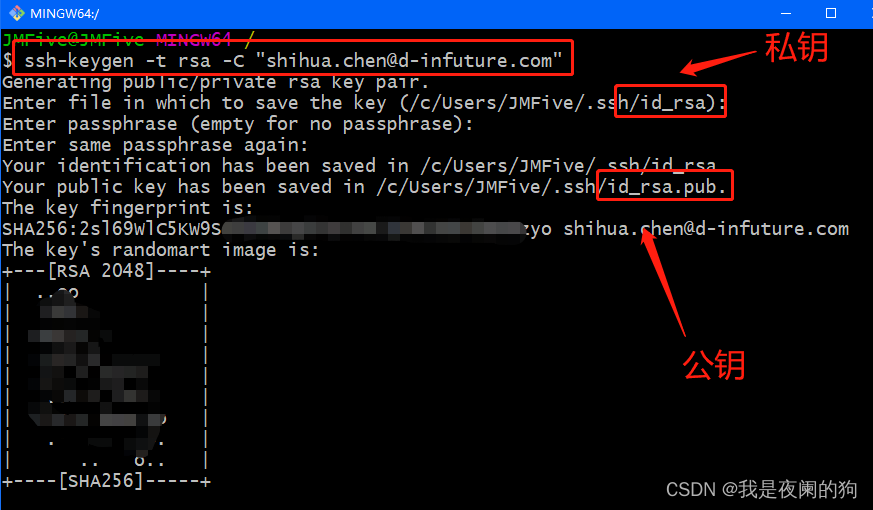
生成SSH公钥完成后,输入 cat 命令查看
cat ~/.ssh/id_rsa.pub
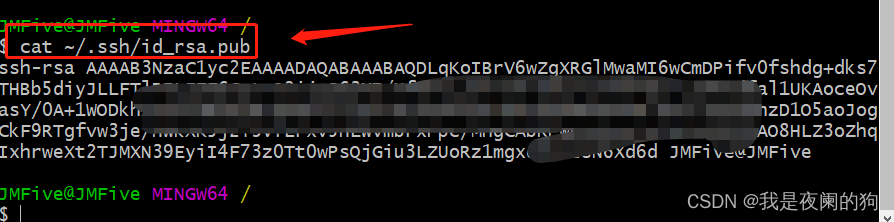
三、SSH 公钥设置
前置工作都做完之后,接下来就是在
Gitee
上配置
SSH
公钥了,进入设置界面。

进入
SSH
公钥设置,这里可以看到当前的
SSH
公钥数等信息。把刚刚查看的公钥复制进
Gitee
网页中的
SSH
公钥设置,进行添加即可。

添加成功后就能看到公钥信息了,到这里就完成整个配置过程了。

总结
** 感谢观看,这里就是Gitee仓库创建 & SSH公钥生成的介绍使用,如果觉得有帮助,请给文章点个赞吧,让更多的人看到。🌹 🌹 🌹**

** 也欢迎你,关注我。👍 👍 👍**
** 原创不易,还希望各位大佬支持一下,你们的点赞、收藏和留言对我真的很重要!!!💕 💕 💕 最后,本文仍有许多不足之处,欢迎各位认真读完文章的小伙伴们随时私信交流、批评指正!下期再见。🎉**
**更多专栏订阅: **
- 😀 【LeetCode题解(持续更新中)】
- 🚝 【Java Web项目构建过程】
- 💛 【微信小程序开发教程】
- ⚽ 【JavaScript随手笔记】
- 🤩 【大数据学习笔记(华为云)】
- 🦄 【程序错误解决方法(建议收藏)】
- 🚀 【软件安装教程】
订阅更多,你们将会看到更多的优质内容!!
版权归原作者 我是夜阑的狗 所有, 如有侵权,请联系我们删除。